ADAMS实例弹簧挂锁模型之2第二章建模
ADAMS基础培训-实例讲解ppt课件

2.1 创建地块
点击鼠标右键打开工具包 点击Box图标 选择“On Ground ”,使其与大地固结在一起。从 (-2,1,0)单击鼠标,拖到(-18,-1,0)。 对模型进行重命名,Ground_block。
16
2.2 创建In Plane约束
在Build菜单中选择Joints , 点击Inplane图标 ,选 择2 Bod-1Loc,Pick Geometry Feature。 选择地块和钩子,在(-12,1,0)点击左键。 沿着钩子的内侧面将光标上移直到出现向上的箭头, 再点击鼠标左键。
4
一、创建模型
启动ADAMS/view并建立新的数据文件 熟悉界面,设置工作环境 创建设计点(Point) 创建几何模型(曲柄,手柄,连杆,锁钩) 创建约束(铰接)
1.1 建立新模型
启动软件,建立新模型 ,并命名为latch。
重力场设置 单位设置
6
1.2 工作环境设置
设置栏
单位设置
工作格栅设置
ADAMS基础培训 —实例讲解
1
弹簧挂锁模型
设计要求:
• 能产生至少800N的夹紧力。 • 手动夹紧,用力不大于80N。 • 手动松开时做功最少。 • 必须在给定的空间内工作。 • 有震动时,仍能保持可靠夹紧。
ADAMS动画演示
主要内容
一、创建模型 二、测试模型 三、验证测试结果 四、参数化模型 五、最优化设计
1、手柄与曲柄之间的Point_3, 2、手柄与连杆之间的Point_5, 3、连杆与钩子之间的Point_6, 4、钩子与曲柄之间的Point_2。
13
1.9 模型验证
验证模型:
4 移动物体 5 铰接约束 2 自由度
ADAMS实例建模仿真
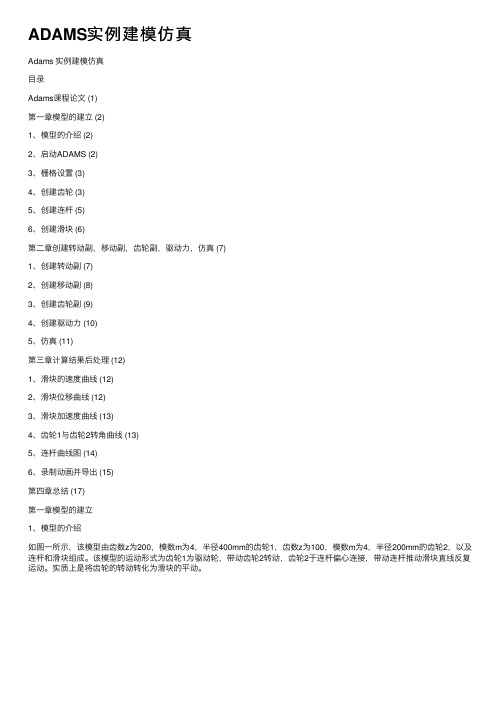
ADAMS实例建模仿真Adams 实例建模仿真⽬录Adams课程论⽂ (1)第⼀章模型的建⽴ (2)1、模型的介绍 (2)2、启动ADAMS (2)3、栅格设置 (3)4、创建齿轮 (3)5、创建连杆 (5)6、创建滑块 (6)第⼆章创建转动副,移动副,齿轮副,驱动⼒,仿真 (7)1、创建转动副 (7)2、创建移动副 (8)3、创建齿轮副 (9)4、创建驱动⼒ (10)5、仿真 (11)第三章计算结果后处理 (12)1、滑块的速度曲线 (12)2、滑块位移曲线 (12)3、滑块加速度曲线 (13)4、齿轮1与齿轮2转⾓曲线 (13)5、连杆曲线图 (14)6、录制动画并导出 (15)第四章总结 (17)第⼀章模型的建⽴1、模型的介绍如图⼀所⽰,该模型由齿数z为200,模数m为4,半径400mm的齿轮1,齿数z为100,模数m为4,半径200mm的齿轮2,以及连杆和滑块组成。
该模型的运动形式为齿轮1为驱动轮,带动齿轮2转动,齿轮2于连杆偏⼼连接,带动连杆推动滑块直线反复运动。
实质上是将齿轮的转动转化为滑块的平动。
图1-1 模型简图2、启动ADAMS2.1 在桌⾯点击ADAMS快捷键Adams - View x64 2013,或者Windows开始菜单启动:“开始”—“所有程序”—“MSC.Software”—“Adams x64 2013”—“A View”—“Adams-View”。
2.2 启动后出现Welcome欢迎窗⼝,如图1-1所⽰,点击New Model,出现Create New Model,Model Name为adams,Gravity为Earth Normal,Units为MMKS。
2.3 单击OK,进⼊ADAMS。
图1-2 启动ADAMS3、栅格设置3.1 点击Setting,选择Working Grid。
3.2 弹出的窗⼝设置⽹格范围尺⼨,如图1-2所⽰。
图1-3 修改栅格4、创建齿轮4.1 如图1-3所⽰,单击Bodies菜单栏中的圆柱体(Cylinder),在出现的对话框中设置圆柱的长度(Length)50mm和半径(Radius)400mm。
ADAMS基础培训-实例讲解

2.3 创建拉压弹簧
➢点击Spring Damper图标 ,在大地与钩子之间建立 弹簧。 ➢ 设置K=800,C=0.5。 ➢点取以下位置放置弹簧: (-12,1,0)(注意要取钩子上的点)和(-23,1,0)。
2.4 创建手柄力
➢点击Applied Force图标 。 ➢按图示进行Force的设置。 ➢依次选取手柄,手柄末端的标志点,位置(-18,14,0)。
一、创建模型
启动ADAMS/view并建立新的数据文件 熟悉界面,设置工作环境 创建设计点(Point) 创建几何模型(曲柄,手柄,连杆,锁钩) 创建约束(铰接)
1.1 建立新模型
启动软件,建立新模型 ,并命名为latch。
重力场设置 单位设置
1.2 工作环境设置
设置栏
单位设置
工作格栅设置
图标设置
1.3 建立参考点
➢点击鼠标右键打开工具包 点击Point图标 ➢ 按照下表所列数据放置设计参考点。使用点的缺省 设置,即Add to Ground和Don’t Attach。 ➢Point tablecreateapply
1.4 创建摇臂
➢点击鼠标右键打开工具包 点击Plate图标 ➢ 用鼠标左键点选Point_1、Point_2和Point_3,点击右 键使曲柄闭合。 ➢右键点击Part,选择 rename对模型进行重 命名,改为Pivot。
1.5 创建手柄
➢点击鼠标右键打开工具包 点击Link图标 ➢ 用鼠标左键点选Point_3、Point_4,创建连杆。 ➢对模型进行重命名,Handle。
1.6 创建锁钩
➢点击鼠标右键打开工具包 点击Extrusion图标 ➢ 选择“New Part”和“位置(有时会自动捕捉周围物体, 按住Ctrl+再点击左键即可),右键完成创建。 ➢对模型进行重命名,Hook。
弹簧阻尼系统动力学模型adams仿真
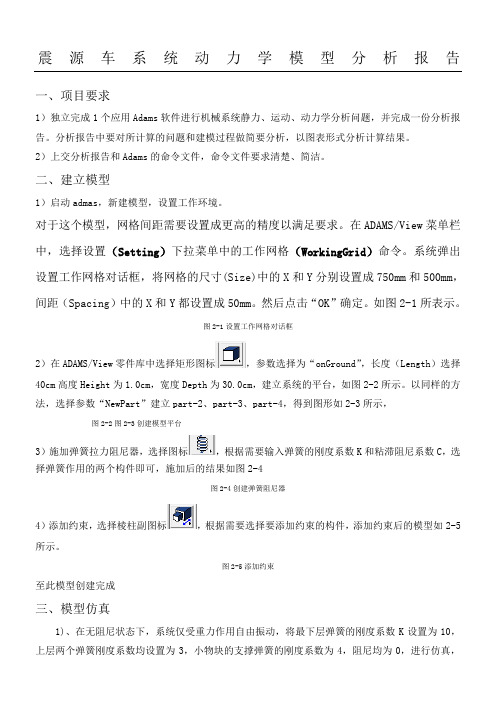
震源车系统动力学模型分析报告一、项目要求1)独立完成1个应用Adams软件进行机械系统静力、运动、动力学分析问题,并完成一份分析报告。
分析报告中要对所计算的问题和建模过程做简要分析,以图表形式分析计算结果。
2)上交分析报告和Adams的命令文件,命令文件要求清楚、简洁。
二、建立模型1)启动admas,新建模型,设置工作环境。
对于这个模型,网格间距需要设置成更高的精度以满足要求。
在ADAMS/View菜单栏中,选择设置(Setting)下拉菜单中的工作网格(WorkingGrid)命令。
系统弹出设置工作网格对话框,将网格的尺寸(Size)中的X和Y分别设置成750mm和500mm,间距(Spacing)中的X和Y都设置成50mm。
然后点击“OK”确定。
如图2-1所表示。
图2-1设置工作网格对话框2)在ADAMS/View零件库中选择矩形图标,参数选择为“onGround”,长度(Length)选择40cm高度Height为1.0cm,宽度Depth为30.0cm,建立系统的平台,如图2-2所示。
以同样的方法,选择参数“NewPart”建立part-2、part-3、part-4,得到图形如2-3所示,图2-2图2-3创建模型平台3)施加弹簧拉力阻尼器,选择图标,根据需要输入弹簧的刚度系数K和粘滞阻尼系数C,选择弹簧作用的两个构件即可,施加后的结果如图2-4图2-4创建弹簧阻尼器4)添加约束,选择棱柱副图标,根据需要选择要添加约束的构件,添加约束后的模型如2-5所示。
图2-5添加约束至此模型创建完成三、模型仿真1)、在无阻尼状态下,系统仅受重力作用自由振动,将最下层弹簧的刚度系数K设置为10,上层两个弹簧刚度系数均设置为3,小物块的支撑弹簧的刚度系数为4,阻尼均为0,进行仿真,点击图标,设置EndTime为5.0,StepSize为0.01,Steps为50,点击图标,开始仿真对所得数据进行分析。
选择物块的位移、速度、加速度与时间的图像如图3-1、3-2、3-3所示,经过傅里叶变换之后我们可以清楚地看到系统的各阶固有频率。
adams弹簧仿真模拟

Adams作业题目: 弹簧模拟仿真分析院系: XXXXXXXXXXXXXX 专业年级: XXXXXXXXXXXXXXXXX 姓名: XXXXXX学号: XXXXXXXXXXXX 指导教师: XXXXXXXXXX年XX月XX日ADAMS的弹簧振子模拟仿真1.ADAMS仿真模拟建立弹簧双物块模型是基于汽车在不同的路面上行驶,车身震动引起的驾驶座震动的简化模型。
我们所简化的模型中,大致仿真汽车在频率高、中、低三种情况下的驾驶座的震动情况,即仿真中下面物块的频率分别大于、等于、小于弹簧和上面物块的频率。
建立仿真模型如下图1所示:图1弹簧仿真模拟模型1)对模型建立的说明:建立两个物快分别调整质量大小,将两个物快用弹簧连接,分别在弹簧与物快接触处加移动副,再加上变化趋势将函数改为正弦函数即10sin()time⋅ω⋅2)对弹簧模型数据的说明:上边的物快质量150m kg=,下边的物快质量250m kg=,弹簧的刚度20/20/k n mm kn m==,弹簧的阻尼0.15/150/c n s mm n s m=⋅=⋅3)对模型的计算:弹簧的固有频率020Hzω==(对固有频率的估算是以物快2为静止的情况下)2.部分操控特性仿真汽车仿真模拟分三种情况分别是000ω>>ω ω=ω ω<<ω1)进行ω>>ω时的模拟分析通过计算我们知道020Hzω=,进行仿真时我们将正弦变化函数的100Hzω=,分别仿真出曲线,分别为物体1对地面,物体2对地面,物体1对物体2的曲线分别如下图:图2 物快1对地面的相对运动曲线图3 物快2对地面的相对运动曲线图4物快1对物快2的相对运动曲线分析说明:曲线为仿真5秒800步的图像,图2为物快1对地面的变化,图3为物快2对地面的变化,图4为物快1对物快2相对运动的变化。
结论:图2曲线大致是图3和图4曲线的叠加,图3曲线是正弦变化曲线即我们外加的曲线变化,图2曲线震动趋于静止,可见在高频运动下下边物快对上面影响不大。
ADAMS板簧工具箱建模指导规范
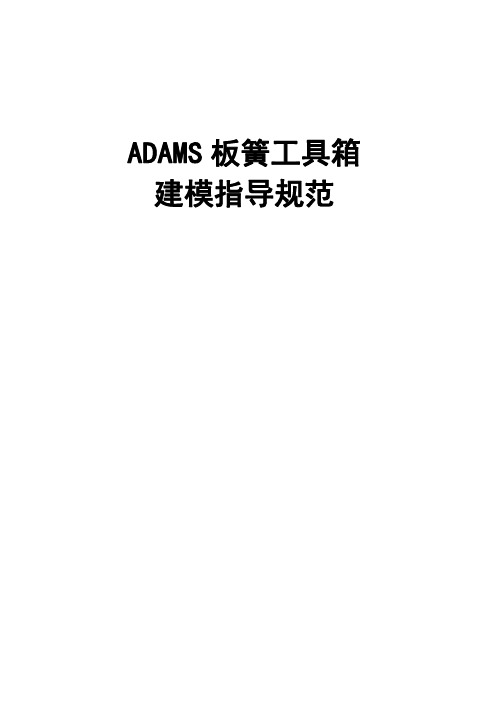
ADAMS板簧工具箱建模指导规范目录0前言 (1)1板簧工具箱介绍 (1)1.1LEAFTOOL概述 (1)1.2LEAFTOOL模拟原理及参数 (1)1.3LEAFTOOL载入设置 (4)2初始几何轮廓建模 (5)2.1初始几何轮廓OG PROFILE (5)2.2使用OGPROFILEGENERATOR (5)3创建板簧结构 (7)4创建和修改连接件 (9)4.1创建连接件 (9)4.2修改连接件 (10)5设定参数 (11)6分析及校正板簧模型 (12)6.1刚度分析设置 (13)6.2结果曲线绘制 (14)6.3校正板簧刚度 (15)7模型预加载 (16)8模型总成装配 (17)0前言本操作手册讲述了采用ADAMS板簧工具箱LeafTool工具进行板簧系统模型搭建的详细过程,包含板簧几何建模、板簧连接、刚度校正和板簧总成装配等。
本操作手册建立的板簧模型可广泛应用于板簧悬架系统性能分析、整车操稳性能分析、整车平顺性能分析中的板簧模板中。
1板簧工具箱介绍1.1LeafTool概述使用Adams/Car进行整车的操稳、平顺和疲劳分析时,板簧子系统的搭建即是一个难点,也是一个重点,建模的精度直接决定了整车分析数据的准确性。
利用Adams 自带的LeafTool板簧专业工具箱进行板簧系统模型的搭建,可极大的提高板簧建模效率和准确性。
图1-1是根据LeafTool板簧工具箱约定的规则,创建的前端为固定吊耳(EYE),后端为压缩状态的活动吊耳(SHACKLE)的板簧模型。
一些主要的定义如下:1)坐标系原点位于主片簧的上表面中心;2)FORE:相对于整车坐标系X轴正方向;3)AFT:相对于整车坐标系X轴负方向;4)单位:长度mm;力N;角度degree。
注意:在Adams/Car中“AFT”代表车辆的前端方向。
图1-1板簧模型1.2LeafTool模拟原理及参数LeafTool中用离散的梁单元进行模拟:将钢板弹簧的各片分成若干段,各段之间用无质量的梁连接起来。
ADAMS上机大作业

ADAMS 上机大作业设计弹簧挂锁,用来夹紧登月仓和指挥服务仓。
其物理样机模型如图1所示,虚拟样机模型如图2所示。
参考资料:ADAMS_View 使用入门Program Files\ Adams 11.0\`aview\ Examples\ Latch\ 所有文件图1 弹簧挂锁物理样机模型 图2 弹簧挂锁虚拟样机模型 设计要求:1、 能产生至少800N 的夹紧力。
2、 手动夹紧,用力不大于80N 。
3、 手动松开时做功最少。
4、 必须在给定的空间内工作。
5、 有震动时,仍能保持可靠夹紧设计内容:1、创建一个包括运动件、运动副、柔性连接和作用力等在内的机械系统模型;Build.cmd2、模拟仿真模型在实际操作过程中的动作来测试所建模型;Build.cmd Test.cmd3、将模拟仿真结果与物理样机试验数据对照比较来验证所设计的方案;Test.cmd, Test_dat.csv, Validate.cmd4、细化模型,使你的仿真测试数据符合物理样机试验数据;Validate.cmd, Refine.cmd5、深化设计,评估系统模型针对不同的设计变量的灵敏度;Refine.cmd, Optimize.cmd6、 优化设计方案,找到能够获得最佳性能的最优化设计组合;Refine.cmd ,Optimize.cmd7、 使各设计步骤自动化,以便你能迅速地测试不同的设计可选方案。
Optimize.cmd, Latch.bin注:在练习时遇到困难可用上述阶段性cmd 文件(Import file )进行练习,有下划线的是做完该阶段保存的文件名。
最后要从头到尾独立完成全部工作。
附:第5、6部分的一些参数:设计变量名及取值 优化时的变量及其取值限制。
adams仿真操作详细步骤2【范本模板】

图15
7。
添加marker,如图10所示。
图10
8. 路面生成:
用MA TLAB 7。
0生成C级路面的随机数据。
当汽车以V=20m/s的速度行驶在B
级路面上,,在MATLAB中按图1所示创建有限带宽随机数据产生模块。
图11
然后利用spline样条曲线将所得到的数据导入ADAMS。
9. 添加路面参数,如图9所示。
图12
图13
图14
至此,模型建立完毕,开始分析相关振动特性.
评判标准:
1.车身加速度(舒适性)
车身加速度参数也叫做不舒适性参数,是指经ISO 2631频率加权后的垂向加速度均方根值,可以描述其行驶平顺性(即乘坐舒适性)品质。
2.悬架动行程(弹簧寿命)
悬架动行程参数也叫做悬架动挠度参数,定义为车轮与车身的位移之差的均方根值,用于描述相对于静平衡位置的悬架位移变化程度,它是评价车身姿态变化的指标。
3.轮胎动载荷(安全性)
轮胎动载荷参数定义为相对于静平衡位置的轮胎载荷变化的均方根值,它是评价操纵稳定性的指标。
adams操作细节如图15-20所示。
图15
图16
图17
图18 图15-18为悬架动行程特性的操作过程.
图19为轮胎动载荷特性,前面操作过程与悬架动行程相似,不再赘述。
图19
图20为车身加速度的操作截图。
图20
以上各项操作,点击右下角的OK选项,都会自动生成所需数据.如图21-23所示。
图21 悬架动行程(纵轴单位mm)
图22 车身加速度曲线图纵轴单位mm2)图23 轮胎动载荷(纵轴单位mm)。
MSC.ADAMSView使用入门中文教程
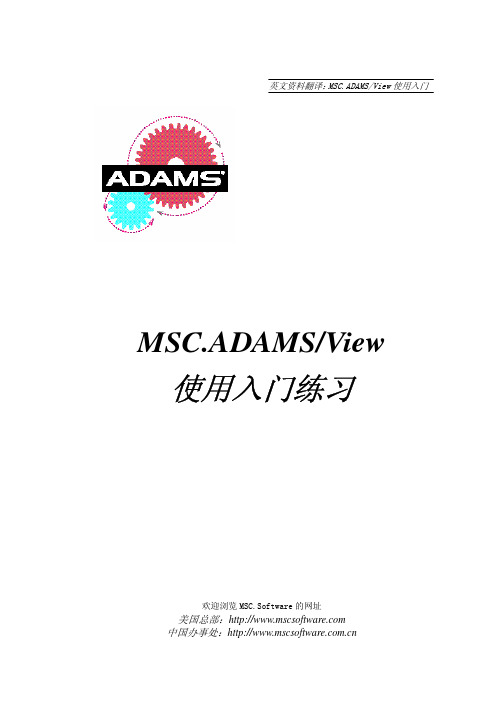
英文资料翻译:MSC.ADAMS/View使用入门MSC.ADAMS/View使用入门练习欢迎浏览MSC.Software的网址美国总部:中国办事处:目 录第一章弹簧挂锁设计问题介绍总论--------------------------------------------------------------------------------1 你将学习的内容----------------------------------------------------------------------1 你将创建的模型----------------------------------------------------------------------2 设计要求------------------------------------------------------------------------3 弹簧挂锁的工作原理--------------------------------------------------------------3 第二章建模总论--------------------------------------------------------------------------------5 建造曲柄和手柄----------------------------------------------------------------------5 启动ADAMS/View并建立一个新的数据文件-------------------------------------------6 熟悉ADAMS/View的界面 ----------------------------------------------------------6 设置工作环境--------------------------------------------------------------------7 创建设计点----------------------------------------------------------------------8 建造曲柄(pivot)---------------------------------------------------------------9 重新命名曲柄(pivot)-----------------------------------------------------------9 建造手柄(handle)--------------------------------------------------------------9 用转动副连接各个构件------------------------------------------------------------9 模拟模型的运动-----------------------------------------------------------------10 观察参数化的效果---------------------------------------------------------------10 建造钩子(Hook)和连杆(Slider)---------------------------------------------------10 建造钩子和连杆-----------------------------------------------------------------11 用铰链连接各构件---------------------------------------------------------------12 模型运动仿真-------------------------------------------------------------------12 存储你的数据文件-------------------------------------------------------------------12 第三章测试初始模型总论-------------------------------------------------------------------------------13 生成地块(Ground Block)-------------------------------------------------------------14 加一个Inplane 虚约束---------------------------------------------------------------14 加一个拉压弹簧---------------------------------------------------------------------15 加一个手柄力-----------------------------------------------------------------------15 弹簧力的测试-----------------------------------------------------------------------16 角度测试---------------------------------------------------------------------------17 生成一个传感器---------------------------------------------------------------------18 存储模型---------------------------------------------------------------------------18 模型仿真---------------------------------------------------------------------------18 第四章验证测试结果总论-------------------------------------------------------------------------------20 输入物理样机试验数据---------------------------------------------------------------20 用物理样机试验数据建立曲线图-------------------------------------------------------21 编辑曲线图-------------------------------------------------------------------------22 用仿真数据建立曲线图---------------------------------------------------------------22 存储模型--------------------------------------------------------------------------23第五章细化模型总论-------------------------------------------------------------------------------24 建立设计变量----------------------------------------------------------------------24 重新设置设计变量的值---------------------------------------------------------------25 第六章深化设计总论------------------------------------------------------------------------------26 人工做一次的方案研究---------------------------------------------------------------26 运行Design Study-------------------------------------------------------------------26 检查方案研究结果-------------------------------------------------------------------28第七章最优化设计总论------------------------------------------------------------------------------30 调整设计变量-----------------------------------------------------------------------30 运行最优化设计程序----------------------------------------------------------------31 第八章设计过程自定义总论------------------------------------------------------------------------------34 建立设计变量-----------------------------------------------------------------------34 制作自定义的对话框-----------------------------------------------------------------34 给对话框填充内容--------------------------------------------------------------35 给滑动条赋予命令--------------------------------------------------------------36 测试对话框--------------------------------------------------------------------36 存储对话框--------------------------------------------------------------------37 修改手柄力值----------------------------------------------------------------------37 结束语----------------------------------------------------------------------------38第一章 弹簧挂锁设计问题介绍总论本入门练习将介绍如何使用机械系统动力学分析仿真软件MSC.ADAMS/View解决一个实际工程问题。
adams各部分建模说明

我的car,发动机,制动器,驱动半轴,车身,横向稳定杆,轮胎等参数总结用car能有大半年了。
前几日发表了几个帖子说过要与苦闷专研的兄弟共享学习经验的。
我就创建一个自己的帖子吧,把自己随时随刻的经验或是困惑拿出来与大家共享或讨论。
可能有些唠叨可我还是要感谢一下我应当感谢的:首先是领我入门的师兄;二是“逼”我上梁山可上海科曼公司;三是有这么好的一个simwe;四是武汉的我那帮从未叫过师兄的师兄们,五就是我的网上的难兄难弟们;六~~~~~~~~~~~一:发动机参数的修改:发动机模块本人认为是最难的模块,其难处有二,一是模型的建立主要就是与整车的communicators 这个我以前的帖子有说过,下面我会剪过来,这里就不重复了。
二就是建完发动机后对其参数的修改。
其中发动机参数修改有两大块 1:build—parameter variable_table这个里面的参数应当好理解一些各位参考一下help应当不难2:build_general Data elements _spline_modify 然后在name对话框里选择gss_engine_torque,那里面你就可以看到采用的发动机文件。
(当然也可以直接到安装目录下找到)关键是对这个文件的理解,只有理解了才好修改。
(Z_DATA) {throttle}0.01.00(XY_DATA){engine_speed <no_units> torque <Nmm>}0 0 0500 -20000 800001000 -42000 1350001500 -44000 2000002000 -46000 2450002500 -48000 2630003000 -50000 3100003500 -50000 3580004000 -50000 4040004500 -50000 4550005000 -50000 4750005500 -50000 4850006000 -50000 4680006250 -50000 4620006500 -52000 4550006750 -56000 4270007000 -60000 3700007500 -64000 259000最关键的就是这三列数据,很不容易搞懂。
ADAMS综合实例_弹簧挂锁
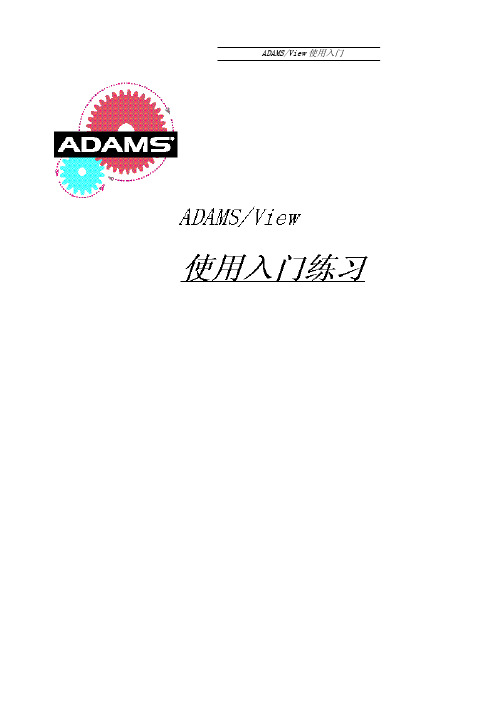
ADAMS/View使用入门目 录 第一章弹簧挂锁设计问题介绍 1总论 1你将学习的内容 1你将创建的模型 2设计要求 3弹簧挂锁的工作原理 3第二章建模总论 5建造曲柄和手柄 5启动ADAMS/View并建立一个新的数据文件 6熟悉ADAMS/View的界面 6设置工作环境 7创建设计点 8建造曲柄(pivot) 9重新命名曲柄(pivot) 9建造手柄(handle) 9用转动副连接各个构件 9模拟模型的运动 10观察参数化的效果 10建造钩子(Hook)和连杆(Slider) 10建造钩子和连杆 11用铰链连接各构件 12模型运动仿真 12存储你的数据文件 12第三章测试初始模型总论 13生成地块(Ground Block) 14加一个Inplane 虚约束 14加一个拉压弹簧 15加一个手柄力 16弹簧力的测试 16角度测试 17生成一个传感器 18存储模型 18模型仿真 18第四章验证测试结果总论 20输入物理样机试验数据 20用物理样机试验数据建立曲线图 21编辑曲线图 22用仿真数据建立曲线图 22存储模型 23第五章细化模型总论 24建立设计变量 24重新设置设计变量的值 25 第六章深化设计总论 26人工做一次的方案研究 26运行Design Study 26检查方案研究结果 28第七章最优化设计总论 30调整设计变量 30运行最优化设计程序 31 第八章设计过程自定义总论 34建立设计变量 34制作自定义的对话框 34给对话框填充内容 34给滑动条赋予命令 35测试对话框 36存储对话框 36修改手柄力值 36结束语 37第一章 弹簧挂锁设计问题介绍总论本入门练习将介绍如何使用机械系统动力学分析仿真软件ADAMS/View解决一个实际工程问题。
我们建议你按本练习指导过程循序渐进地进行学习,因此在开始阶段我们会给予你较多的指导,随着你对软件的逐步熟悉,这样的指导就会逐渐减少。
假如你不想按照练习指定的顺序学习,那么你也可以在不同的章节将命令文件直接输入到ADAMS/View中,并从那里开始学习。
Adams 大作业
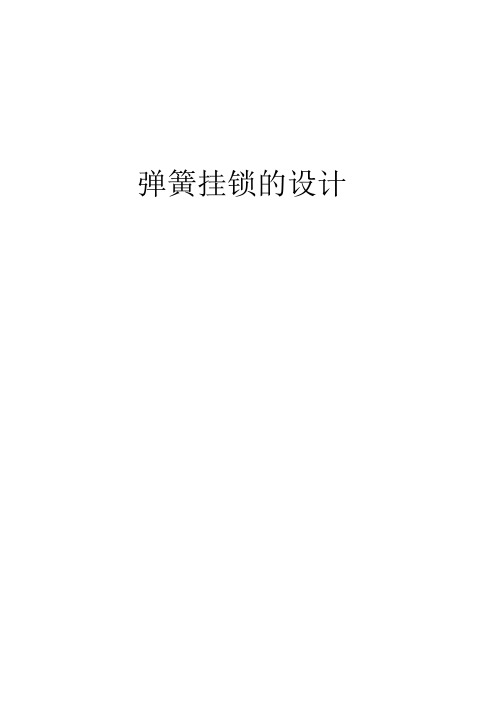
弹簧挂锁的设计
第二章建模
1:建立曲柄。
2:建立手柄,钩子和连杆并用转动铰链连接构件。
第三章:测试初始模型
1:生成地块,
加虚约束,
加拉压弹簧,
加手柄力。
2:测试弹簧力
3:角度测试
4::生成传感器
5:模型仿真
第三章验证测试结果
1:用物理样机试验数据建立曲线图
2:用模拟测试数据建立曲线图
第五章:细化模型
1:建立设计变量
2:重新设计变量的值
第六章:深化设计1:人工方案研究
2:运行Design Study
第七章:最优化设计1:调整设计变量
2:运行最优化设计程序
3:结果显示(两种方式)
第八章:设计过程自动化 1:建立设计变量
2:制作自定义对话框
3:测试并储存对话框4:修改手柄力值
5:Plot力的图形
结束语:
到此已完成Adams大作业的设计任务,望老师天天开心。
adams弹簧锁
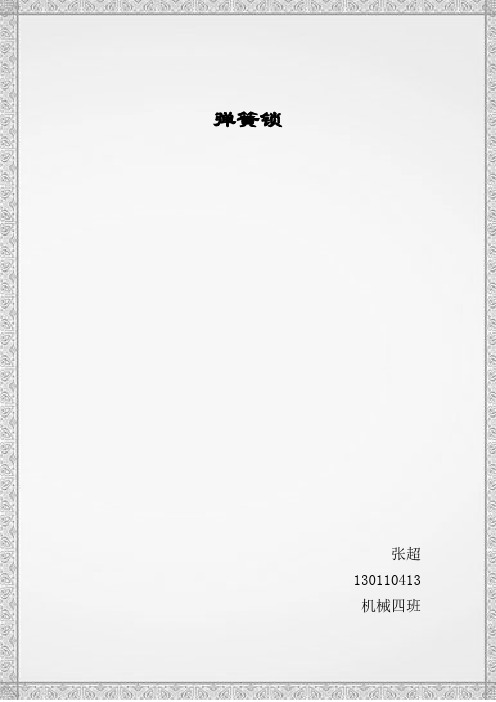
弹簧锁张超130110413机械四班目录一、制作工作环境 (2)二、构建曲柄 (3)三、构建手柄 (4)四、连接各构件 (4)五、构建钩子 (5)六、构建连杆 (5)七、加铰链 (6)八、创建地块 (6)九、加约束 (6)十、加弹簧 (7)十一、再加一手柄 (7)十二、测量弹簧力 (8)十三、模型仿真 (9)一、工作环境参数设置:首先打开adams,在Setting菜单中选择Units,将长度单位设置为厘米(cm),点击OK。
然后在Setting菜单中选择Working Grid,则工作栅格设置对话框就会弹出。
将工作栅格尺寸设置为25,格距为1,点击OK。
二、建立曲柄:1、敲击鼠标右键打开工具包,点击Point图标,建立四个点如下图3、用鼠标左键点选Point_1、Point_2和Point_3,点击右键使曲柄闭合。
Object对话框出现,模型名不变,修改物体名称,将Part_2改为Pivot。
三、建立手柄1、选择工具Link。
2、在Point_3和Point_4之间建立连杆。
3、为连杆改名,将Part:Part_3改为handle。
四、用转动铰链连接各构件1、选择Revolute Joint2、在Point_1处放置一个铰链,模式1 Location。
3、再次选择Revolute Joint。
在主对话框中,把建造模式改为2 Bod-1 Loc。
选取曲柄、手柄和Point_3。
五、建造钩子1、用鼠标右键打开工具包,选择设置长度为1cm,用鼠标左键按下表所列值选取位置,最后敲击鼠标右键使之闭合。
2、将拉伸体的名字改为hook。
六、建造连杆1、再建两个设计点Point_8和Point_9,位置如下表所示。
2、在两个新设计点之间建立连杆,在点取之前要见到点的标识出现。
3、将连杆改名为slider。
七、用转动铰链连接构件:现在你要再设立三个铰链,构造模式为2 Bod-1 Loc和Normal to Grid。
ADAMS板簧工具箱建模指导规范
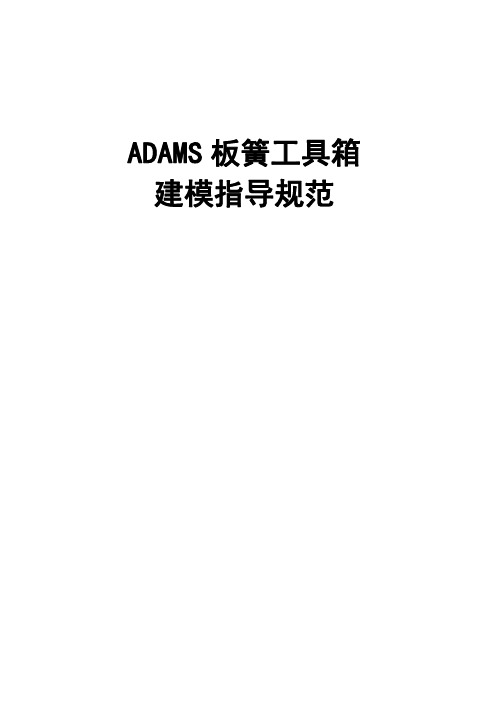
ADAMS板簧工具箱建模指导规范目录0前言 (1)1板簧工具箱介绍 (1)1.1LEAFTOOL概述 (1)1.2LEAFTOOL模拟原理及参数 (1)1.3LEAFTOOL载入设置 (4)2初始几何轮廓建模 (5)2.1初始几何轮廓OG PROFILE (5)2.2使用OGPROFILEGENERATOR (5)3创建板簧结构 (7)4创建和修改连接件 (9)4.1创建连接件 (9)4.2修改连接件 (10)5设定参数 (11)6分析及校正板簧模型 (12)6.1刚度分析设置 (13)6.2结果曲线绘制 (14)6.3校正板簧刚度 (15)7模型预加载 (16)8模型总成装配 (17)0前言本操作手册讲述了采用ADAMS板簧工具箱LeafTool工具进行板簧系统模型搭建的详细过程,包含板簧几何建模、板簧连接、刚度校正和板簧总成装配等。
本操作手册建立的板簧模型可广泛应用于板簧悬架系统性能分析、整车操稳性能分析、整车平顺性能分析中的板簧模板中。
1板簧工具箱介绍1.1LeafTool概述使用Adams/Car进行整车的操稳、平顺和疲劳分析时,板簧子系统的搭建即是一个难点,也是一个重点,建模的精度直接决定了整车分析数据的准确性。
利用Adams 自带的LeafTool板簧专业工具箱进行板簧系统模型的搭建,可极大的提高板簧建模效率和准确性。
图1-1是根据LeafTool板簧工具箱约定的规则,创建的前端为固定吊耳(EYE),后端为压缩状态的活动吊耳(SHACKLE)的板簧模型。
一些主要的定义如下:1)坐标系原点位于主片簧的上表面中心;2)FORE:相对于整车坐标系X轴正方向;3)AFT:相对于整车坐标系X轴负方向;4)单位:长度mm;力N;角度degree。
注意:在Adams/Car中“AFT”代表车辆的前端方向。
图1-1板簧模型1.2LeafTool模拟原理及参数LeafTool中用离散的梁单元进行模拟:将钢板弹簧的各片分成若干段,各段之间用无质量的梁连接起来。
ADAMS课程设计弹簧挂锁
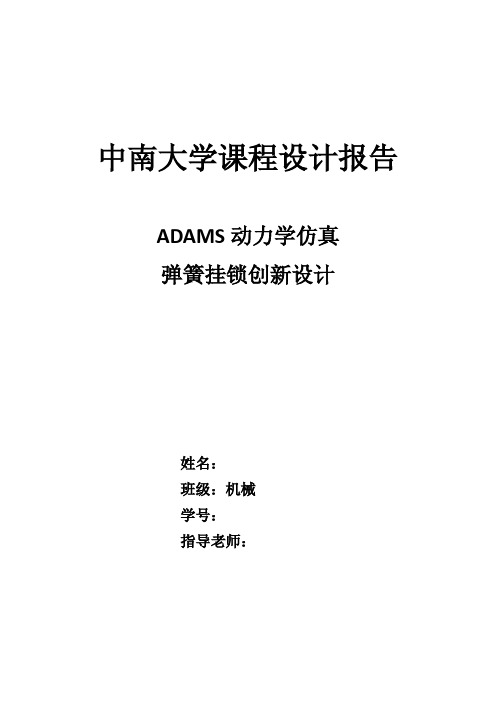
中南大学课程设计报告ADAMS动力学仿真弹簧挂锁创新设计姓名:班级:机械学号:指导老师:目录弹簧挂锁 (1)一.弹簧挂锁的结构 (1)二.建立模型 (3)三.仿真过程测量分析 (6)四.验证测试结果 (9)五.细化模型 (9)六.深化设计 (10)七.最优化设计 (11)弹簧挂锁的一种创新应用 (19)1.pro/e建模并导入adams中 (20)2.在adams中为模型添加运动副、虚约束、力和弹簧 (22)3.模型的分析测量 (24)4.创建自动设计力控制命令窗 (24)课程设计总结 (26)弹簧挂锁一.弹簧挂锁的结构在与休斯敦的人造太空飞船研制中心签订的一份合同中,North American Aviation, Inc. 的Earl V. Holman发明了一个挂锁模型,它能够将运输集装箱的两部分夹紧在一起,由此而产生了该弹簧挂锁的设计问题。
该挂锁共有十二个,在Apollo登月计划中,它们被用来夹紧登月舱和指挥服务舱。
1.弹簧挂锁的实体结构如下图所示2.在Adams中所建模型图如下所示3.弹簧挂锁设计要求1、能产生至少800N的夹紧力2、手动夹紧,用力不大于80N。
3、手动松开时做功最少。
4、必须在给定的空间内工作。
5、有震动时,仍能保持可靠夹紧。
4.弹簧挂锁的工作原理在POINT_4处下压操作手柄(handle),挂锁就能够夹紧。
下压时,曲柄(pivot)绕POINT_1顺时针转动,将钩子(hook)上的POINT_2向后拖动,此时,连杆(slider)上的POINT_8向下运动。
当POINT_8处于POINT_9和POINT_3的连线时,夹紧力达到最大值。
POINT_8应该在POINT_3和POINT_9连线的下方移动,直到操作手柄(handle)停在钩子(hook)上部。
这样使得夹紧力接近最大值,但只需一个较小的力就可以打开挂锁。
根据对挂锁操作过程的描述可知,POINT_1与POINT_9的相对位置对于保证挂锁满足设计要求是非常重要的。
弹簧阻尼系统动力学模型adams仿真
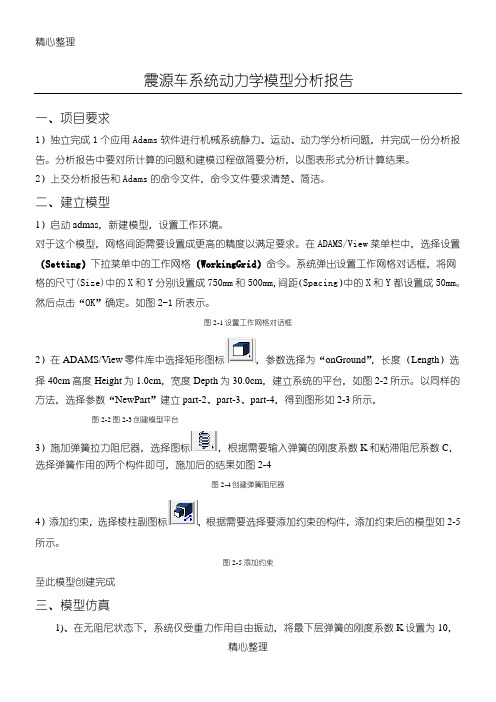
震源车系统动力学模型分析报告
一、项目要求
1)独立完成1个应用Adams软件进行机械系统静力、运动、动力学分析问题,并完成一份分析报告。
分析报告中要对所计算的问题和建模过程做简要分析,以图表形式分析计算结果。
2)上交分析报告和Adams的命令文件,命令文件要求清楚、简洁。
1)启动
(
50mm。
2)在零件库中选择矩形图标,参数选择为“)选择40cm
3,根据需要输入弹簧的刚度系数C,选
4)添加约束,选择棱柱副图标,根据需要选择要添加约束的构件,添加约束后的模型如2-5所示。
图2-5添加约束
至此模型创建完成
三、模型仿真
1)、在无阻尼状态下,系统仅受重力作用自由振动,将最下层弹簧的刚度系数K设置为10,
上层两个弹簧刚度系数均设置为3,小物块的支撑弹簧的刚度系数为4,阻尼均为0,进行仿真,
点击图标,设置EndTime为5.0,StepSize为0.01,Steps为50,点击图标,开始仿真对所得数据进行分析。
选择物块的位移、速度、加速度与时间的图像如图3-1、3-2、3-3所示,经过傅里叶变换之后我们可以清楚地看到系统的各阶固有频率。
图3-1位移与时间图像以及FFT变换图像
w1=2.72
2
(a
在
(b
在
(c
图3-6 F3作用下速度与时间图像以及FFT变换图像
在F3的作用下,由于激振力的频率等于系统三阶固有频率,系统在三阶固有频率处发生共振,与自由振动相比较振动明显加强,
(d)F4=50*sin(2*3.14*w3*time)时物块振动的速度与时间的图像如3-7所示。
- 1、下载文档前请自行甄别文档内容的完整性,平台不提供额外的编辑、内容补充、找答案等附加服务。
- 2、"仅部分预览"的文档,不可在线预览部分如存在完整性等问题,可反馈申请退款(可完整预览的文档不适用该条件!)。
- 3、如文档侵犯您的权益,请联系客服反馈,我们会尽快为您处理(人工客服工作时间:9:00-18:30)。
第二章建模总论在本章,你将建立和连接挂锁的各个部件,并同时验证各个部件的建造和连接是否正确。
有了正确的模型,你就可以在第三章中在仿真环境下对其进行测试。
建造挂锁模型可分为两个基本部分:建造曲柄(pivot)和手柄(handle)建造钩子(hook)和连杆(slider)完成后的图形如图 4 所示。
═══════════════════════════════════════════════建造曲柄(pivot)和手柄(handle)作为建造模型的初始步骤,你需完成以下操作:1.启动ADAMS/View并建立一个新的数据文件2.熟识ADAMS/View的界面3.设置工作环境4.创建设计点5.建造曲柄(pivot)6.重新命名曲柄(pivot)7.建造手柄(handle)8.用转动副连接各个部件9.模拟模型的运动10.观察参数化的效果◆启动ADAMS/View并建立一个新的数据文件在本部分,你需要启动ADAMS/View并建立一个模型数据文件,其中包含一个名为Latch的模型。
模型数据文件记载了你在ADAMS/View当前时段所做的所有工作,包括你建立的所有模型、模型的属性、仿真的结果和图表、定制菜单和对话框,以及你所做的所有参考标识。
在UNIX环境下,你可以从ADAMS Product Menu菜单中启动ADAMS/View。
关于ADAMS Product Menu菜单更多的信息请参阅指导手册《Running and Configuring ADAMS on Your UNIX System》。
在Windows环境下,你可以从START菜单启动ADAMS/View。
关于更多的信息请参阅指导手册《Running ADAMS on Windows》。
在UNIX环境下启动ADAMS/View:1从ADAMS Product Menu菜单中,选择ADAMS/View,则出现运行ADAMS/View 的对话框出现。
2用鼠标点击OK,则欢迎用户使用的对话框出现。
在Windows环境下启动ADAMS/View:1点击Start按钮。
2在Programs中,点击选中ADAMS 9.1,选择Run Standard View。
欢迎用户使用的对话框出现。
在欢迎使用(Welcome)的对话框中建立数据文件1 在Welcome对话框中选择Create a new model。
2 在Model Name栏中键入Latch。
3 点击OK。
═══════════════════════════════════════════════◆熟识ADAMS/View的界面在继续进行教程之前,首先要熟悉ADAMS/View的界面,尤其要熟悉主工具箱(如左下图所示)。
通过主工具箱(Main toolbox),你可以利用各种几何造型元素(包括铰链和作用力)建模。
在主工具箱(Main toolbox)中,有许多工具栏,其中某些工具栏实际上是工具包,其区别是在工具包的右下角有一个小黑三角符号。
默认工具或上一次选择的工具会作为顶层工具出现。
用鼠标右键点击顶层工具就可以打开工具包。
你选择的工具或工具包不同,主对话框下半部所显示的内容也就不同(如右下图所示)。
点击左上角的Select钮,即可以回到初始状态。
◆设置工作环境在本部分,你将学习如何设置单位和工作栅格尺寸。
你可以在建模过程中的任意时刻修改单位设置,即使是在读写模型或结果数据文件之时。
你可以利用ADAMS/View的工作栅格和坐标显示窗口建立标识点并获得设计布局的精确位置反馈。
操作步骤:1在Setting菜单中选择Units,将长度单位设置为厘米(cm)。
2点击OK。
3在Setting菜单中选择Working Grid,则工作栅格设置对话框就会弹出。
══════════════════════════════════════════════════════════════════════════════════════════════4 将工作栅格尺寸设置为25,格距为1。
5 点击OK 。
6 在Setting 菜单中选择Icons ,弹出Icons 设置对话框,将Model Icons 的所有缺省尺寸改为2。
7 点击OK 。
◆ 建立设计点ADAMS/View 使你能够通过改变设计布局从而迅速地找到可用的最佳机械系统。
你可以用点来标识你的设计布局,这样一来,你就可以通过移动点的位置来改变设计布局。
点用于空间定位和参数化其它物体。
对于几何体的参数化,点是最简单的方法,因为它一次就可以确定重要位置的坐标,然后以此建立模型物体。
以后当你优化挂锁模型时,参数化是十分重要的。
操作步骤:1 点击Dynamic Pick 图标 并在你的工作栅栏上进行放大。
2 用光标框出你想观察的区域。
3 敲击右键打开工具包 点击Point 图标按照Table 3所列数据放置设计参考点。
使用点的缺省设置,即Add to Ground 和Don ’t Attach 。
注意:当放置许多点时,不用重复选择Point 图标,只需在图标上双击即可。
═══════════════════════════════════════════════◆ 建立曲柄你可以使用工具,建立曲柄,其形状如图4所示。
操作步骤:1 用鼠标右键打开工具包,选择工具按钮,把厚度和半径设为1cm 。
2 用鼠标左键点选Point_1、Point_2和Point_3,点击右键使曲柄闭合。
◆ 重新命名曲柄你在ADAMS/View 中完成物体建模后,ADAMS/View 将自动给这些物体起名字。
该名字由模型名、物体类型和一个独有的ID 组成。
例如,ADAMS 会把曲柄命名为.Latch.Part_1。
在此,你要给曲柄改名。
保留模型名,只需改物体类型和ID 。
操作步骤:1 将光标放在曲柄上。
2 敲击鼠标右键,菜单弹出,点击Part:Part_1,选择 Rename 。
Rename Object对话框出现。
3 模型名不变,改物体类型和ID 。
如下图所示,将Part_1改为Pivot 。
◆ 建立手柄建立手柄需使用工具Link 。
其步骤如下:1 选择工具Link 。
2 在Point_3和Point_4之间建立连杆。
注意:只有当点的标识出现才表示已把连杆附着到了点上。
3 为连杆改名,将Part:Part_1改为handle ,其代表图 4中的手柄。
◆ 用转动铰链连接各构件═══════════════════════════════════════════════用转动铰链连结两个构件,使一个构件可以相对另一个构件绕它们的公共轴转动。
如果把铰链只装到一个构件上,ADAMS/View 将把该构件同机架连接起来。
每个转动铰链只有一个自由度。
在本部分,你要在曲柄和机架之间放置一个转动铰链,使曲柄可以绕机架转动。
你还要在曲柄与手柄之间放置一个转动铰链,使它们能够相互转动。
操作步骤:1 选择Revolute Joint2 在Point_1处放置一个铰链,看起来应如下图所示。
3 再次选择Revolute Joint 。
4 在主对话框中,把建造模式改为2 Bod-1 Loc 。
5 选取曲柄、手柄和Point_3。
◆ 模拟模型的运动在本部分,你要设置模拟运动参数,并通过模拟模型的运动,检验你是否把各个构件和铰链正确地组合到了一起。
你要设置模拟结束的时间和输出的总步数,ADAMS/View 将据此得知你想要模拟多长时间以及你想要输出数据的频率。
在模拟过程中,手柄相对于曲柄作圆周运动,而曲柄相对于机架作圆周运动。
注意,作用于模型的只有重力,因你没有施加别的作用力。
操作步骤:1 选择工具Simulate2 设置模拟结束时间为1秒钟、输出步数为50步,单 击Simulate Start3 模拟完毕,模型停留在模拟状态,单击Reset回到模型初始态。
◆ 观察参数化的作用因为你用点参数化了挂锁模型,所以当你移动点时,与之相关的物体会自动随着变化。
例如,移动Point_1,曲柄和铰链随之而动,因为曲柄和铰链建立于该点之上。
操作步骤:1放大Point_1周围区域。
2选择Point_1,向左拖动。
曲柄和铰链随Point_1移动。
3点击Undo,回到初始布局。
建造钩子(hook)和连杆(slider)建造你的模型的最后几步是:1 建造钩子和连杆2 用铰链连接各构件3 模型运动仿真4存储你的数据文件◆建造钩子和连杆用工具Extrusion你可以很快建造好钩子,拉伸物体(Extrusion)是由截面外形和厚度定义的三维物体。
要生成拉伸物体,先用折线定义侧面外形,ADAMS/View将以当前工作平面为中心或沿指定的方向拉伸侧面外形,生成物体。
建造钩子操作步骤:1、用鼠标右键打开工具包,选择设置长度为1cm,用鼠标左键按表 4所列选取位置,最后敲击鼠标右键使之闭合。
注意:有的时候ADAMS/View会捕捉到最近的物体目标而不是捕捉坐标植。
要避免这种情况,按住Ctrl键移动光标直到获得想要的坐标值。
═══════════════════════════════════════════════2、这时在拉伸体的顶点处出现叫做“热点”的小方格。
你可以用这些热点改变拉伸体侧面外形的形状。
3、使用Undo取消你所做的改动,你最多可以取消50步操作。
4、将拉伸体的名字改为hook。
建造连杆操作步骤:1再建两个设计点Point_5和Point_6,位置如表 5所示。
2在两个新设计点之间建立连杆。
在点取之前要见到点的标识出现。
3将连杆改名为slider。
◆用转动铰链连接构件:现在你要再设立三个铰链,构造模式为2 Bod-1 Loc和Normal to Grid。
用这种方式建立铰链,你先要选取两个构件,再选位置。
手柄与连杆之间的Point_5连杆与钩子之间的Point_6钩子与轴盘之间的Point_2◆模型运动仿真在本部分你要再次进行仿真来检验你是否把各构件和铰链正确地连接到了一起。
在仿真过程中,手柄、钩子和连杆相对曲柄做圆周运动,而曲柄相对大地做转动。
作用在模型上的力只有重力,因为你没有给模型施加别的力。
═══════════════════════════════════════════════操作步骤:1点击Simulate图标。
2进行时间为1秒、50步的仿真。
3用Reset回到模型的初始状态。
◆存储你的数据文件用命令Save Database As把当前的模型存为ADAMS/View二进制文件,该文件储存了有关你的模型的所有信息。
在File菜单中选择Save Database As,存文件名为build。
═══════════════════════════════════════════════。
